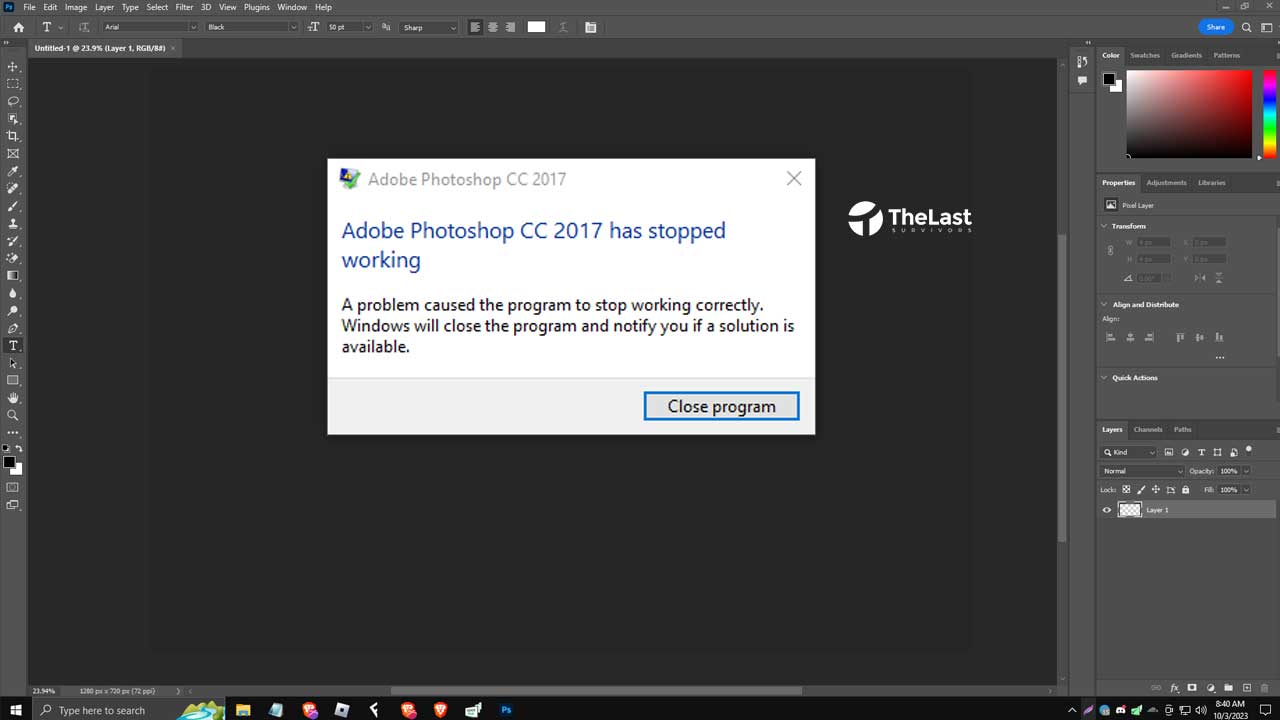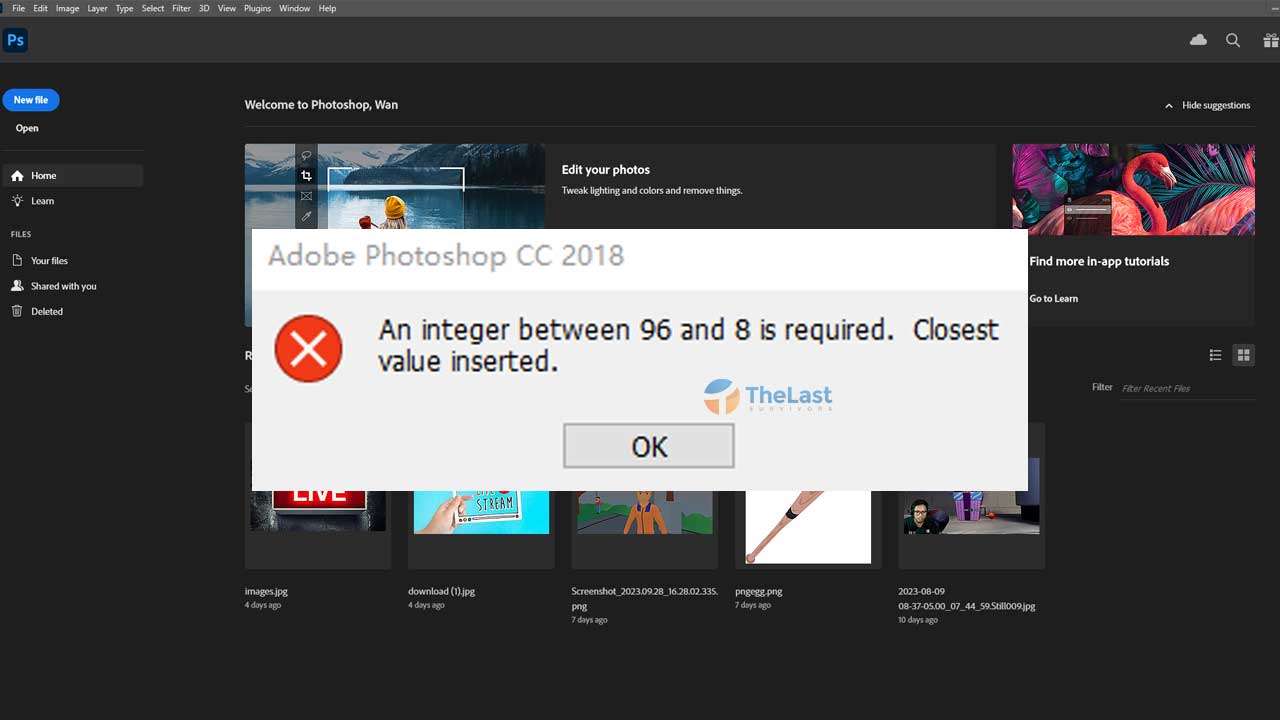Pesan error Not Responding Has Stopped Working di Photoshop ini sering terjadi oleh beberapa orang. Dimana pesan ini bisa muncul ketika kamu sedang ingin membuka Photoshop atau bahkan lagi melakukan editing.
Penyebab munculnya error Not Responding di Photoshop ini bisa dari pemakaian RAM yang over hingga masalah dari aplikasinya.
Nah lalu untuk cara mengatasi Photoshop Not Responding Has Stopped Working, bisa kamu lihat di artikel ini.
Cara Mengatasi Photoshop Not Responding / Freeze
Umumnya ketika mengalami masalah Photoshop Not Responding membuat kita tidak bisa membuka atau melanjutkan proses editing. Dikarenakan fungsi dari Photoshop tersebut berhenti atau freeze.
Sebenarnya ada kemungkinan bisa berfungsi kembali kalau kamu menunggunya selama beberapa waktu. Tapi sayangnya ini hanya kemungkinan saja. Sehingga bisa juga tetap stuck pada error tersebut.
Di sini kami telah merangkum beberapa cara untuk mengatasi Photoshop Not Responding atau freeze, berikut panduannya:
1. Muat Ulang Komputer
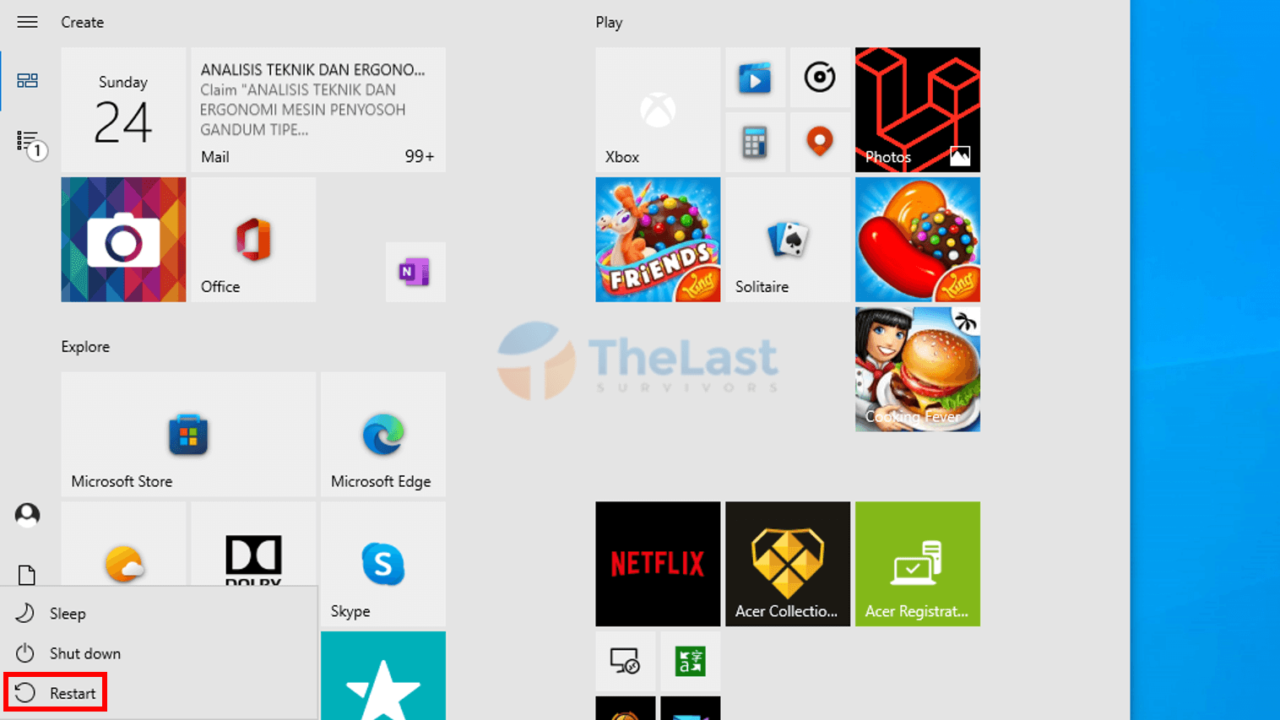
Restart komputer menjadi opsi pertama kamu untuk mengatasi Photoshop Not Responding. Karena dengan melakukan restart, semua sistem di komputer kamu ataupun bug di aplikasi bisa diperbaiki secara otomatis.
Jadi kalau muncul pesan Not Responding di Photoshop tersebut, langsung saja segera restart. Setelah restart selesai, kamu bisa coba buka Photoshop lagi dan pastikan pesan tersebut tidak muncul kembali.
Baca Juga: Cara Mengatasi Photoshop Extended Trial
2. Tutup Program Lain
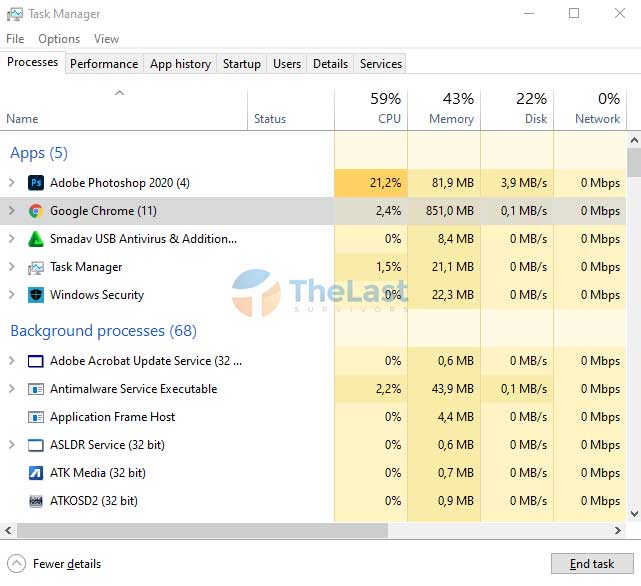
Photoshop memerlukan kapasitas RAM yang cukup besar ketika dijalankan. Oleh sebab itu, kalau RAM pada komputer kamu terbilang kecil, sebaiknya tutup beberapa aplikasi berjalan.
Karena kalau pemakaian RAM tinggi, tentunya bisa menyebabkan aplikasi yang sedang berjalan di komputer kamu menjadi tidak bisa berfungsi. Begitupun pada Photoshop dimana akan muncul pesan Not Responding.
Nah untuk menutup program lain bisa kamu lakukan lewat Task Manager. Lalu cari dan pilih program berjalan yang kurang terpakai lalu tekan End Task.
3. Jalankan Sebagai Admin
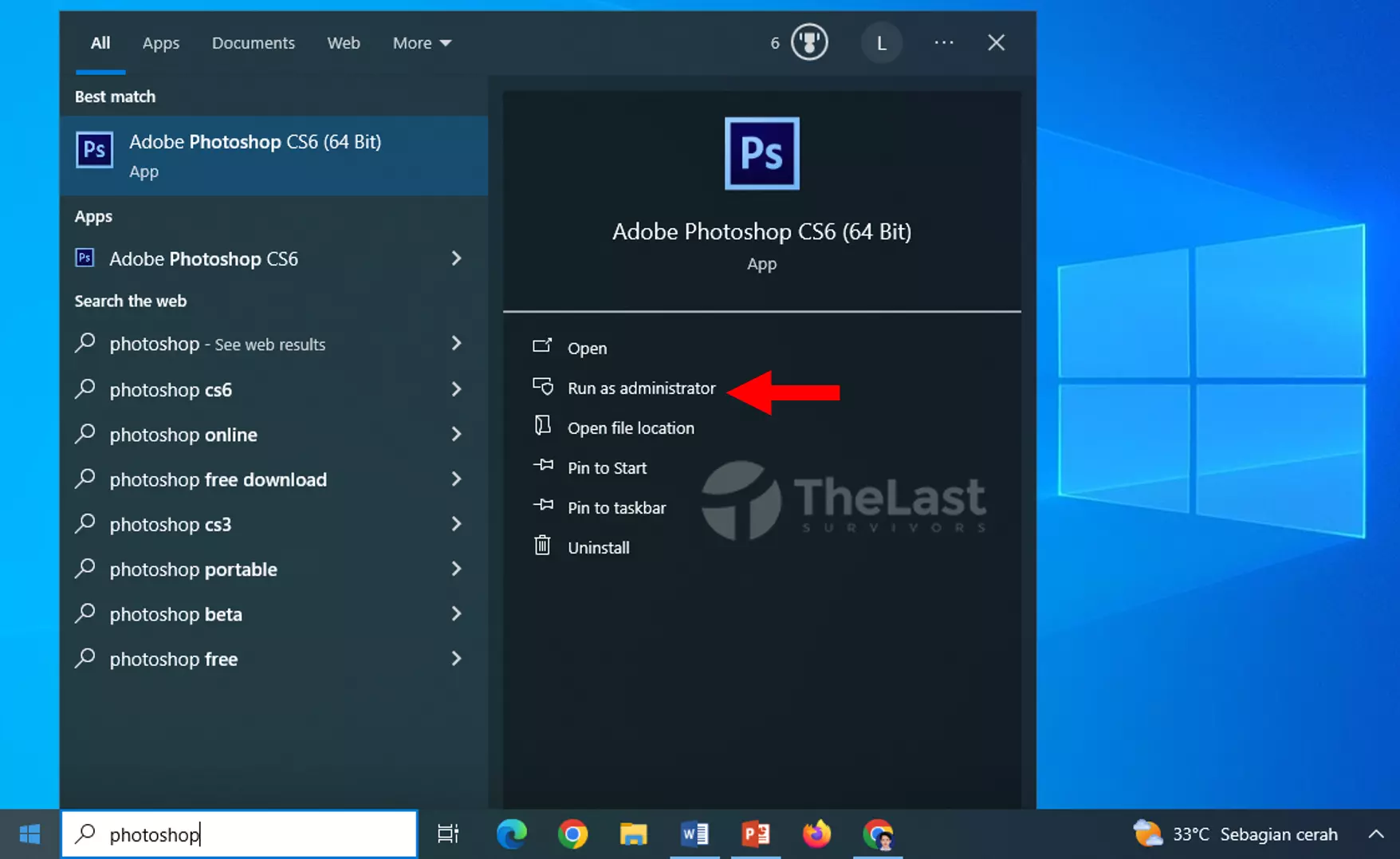
Kalau kamu membuka Photoshop seperti biasa, maka hanya akan mengaksesnya via user. Tapi kalau lewat user selalu muncul Not Responding pada Photoshop, maka kamu bisa coba mengaksesnya sebagai Admin.
Caranya, kamu bisa ketik Photoshop di Windows Search. Setelah itu tekan opsi Run as Administrator untuk menjalankan Photoshop sebagai Admin.
Dalam beberapa kasus yang pernah kita alami, cara ini berhasil untuk mengatasi masalah Photoshop Not Responding tersebut.
4. Turunkan Versi Photoshop
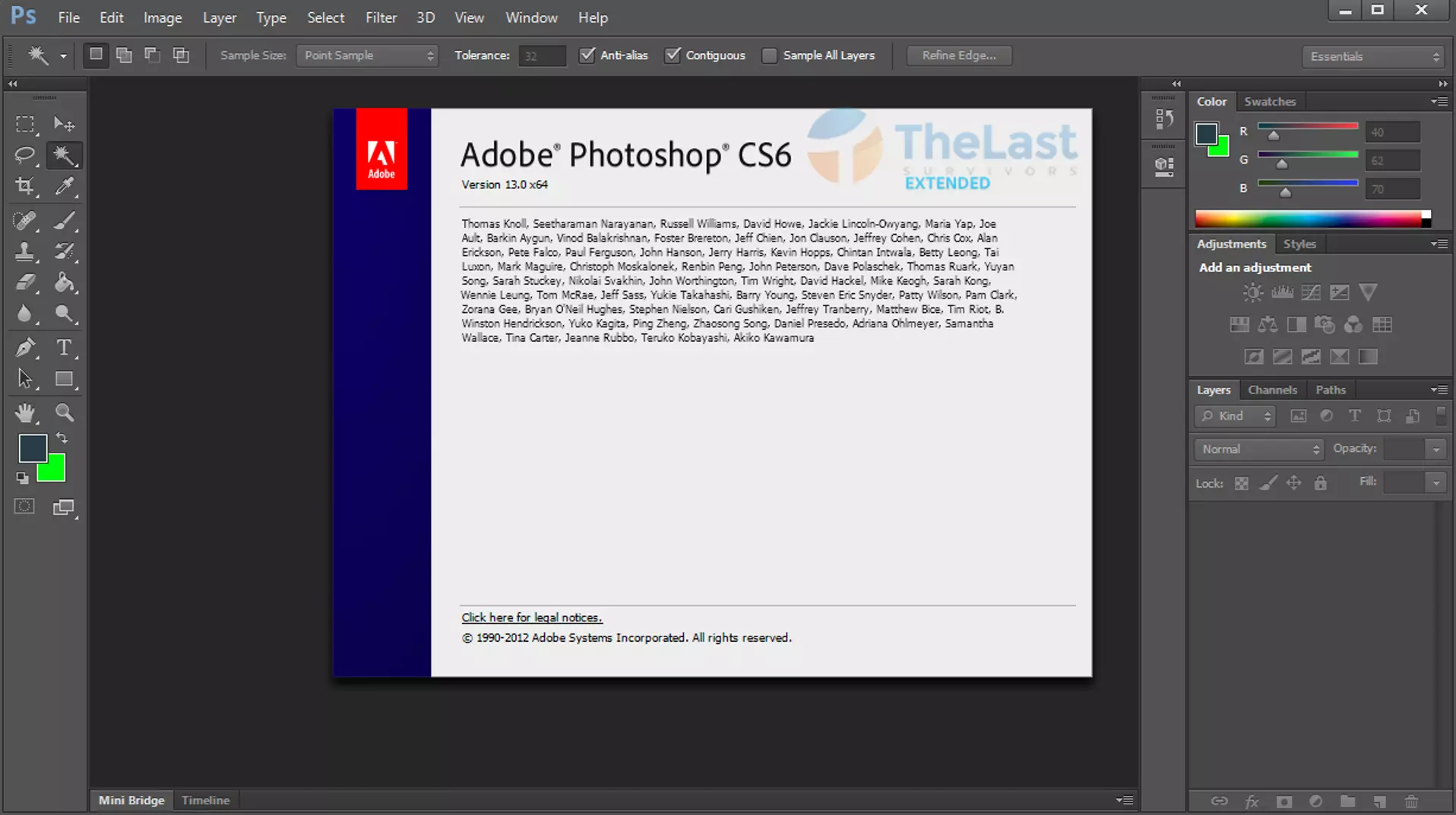
Semakin tinggi versi aplikasi, maka spesifikasi perangkat yang dibutuhkan juga akan meningkat. Begitupun juga pada aplikasi Photoshop ini.
Mungkin saja masalah Not Responding pada Photoshop kamu dikarenakan spesifikasi komputer kamu sudah kurang memadai. Sehingga Photoshop versi terbaru tidak bisa berjalan normal.
Kalau untuk mengatasinya, kamu bisa downgrade versi Photoshop tersebut. Misalnya kalau sebelumnya menggunakan Adobe Photoshop CS6, maka bisa diturunkan ke CS5.
Kurang lebih, itulah beberapa cara untuk mengatasi masalah Not Responding Has Stopped Working di Photoshop.
Singkatnya, masalah ini muncul disebabkan karena pemakaian RAM over di komputer kamu atau ada masalah di aplikasinya. Tapi dengan mencoba beberapa cara yang telah kami berikan di atas, seharusnya masalah tersebut bisa teratasi.
Selamat mencoba!